win7系统睡眠时间修改详细教程
时间:2024-11-11
电脑睡眠可以自动的帮助用户在不在的时候省电,非常的方便智能,但是很多用户总是感觉休眠的时间太短或者太长不方便,下面来看看详细的睡眠时间修改教程吧。
电脑睡眠时间怎么设置
1.首先,咱们单击win7电脑中的开始菜单,在打开的开始菜单中进入到控制面板的界面中。
2.在打开的控制面板中,咱们点击进入到其中的“性能信息和工具”中,在打开的窗口中,咱们点击左侧菜单中的调整电源设置。
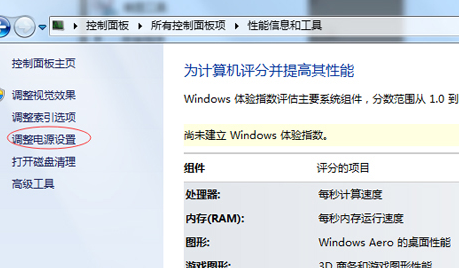
3.之后就会出现如下图中所示的窗口了,咱们可以看到窗口中有一个“使计算机进入睡眠状态”的时间设置,咱们点击后方的窗口,便可以对具体的时间进行选择了,从1分钟到5小时,或者是选择不要进入到睡眠状态,都是可以的。修改完之后不要忘记点击保存修改哦。
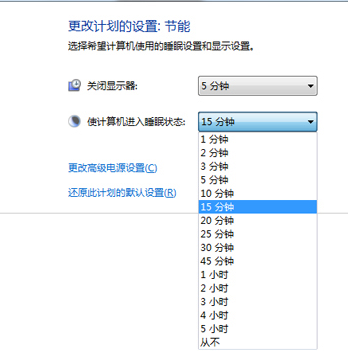
以上就是酷下载小编法老叔叔给各位用户带来的电脑睡眠时间怎么设置详细介绍了,更多相关文章等你来看,欢迎关注酷下载哦。
|
win7常见问题汇总 |
||||
| 新机装win7 | 屏保设置 |
防火墙设置 |
添加打印机 | |
| 桌面图标变小 | wifi热点 | 关机快捷键 | 输入法不见 | |
| 文件夹加密 | 远程桌面连接 |
安全模式进入 |
无线网络连接 | |
| 显示隐藏文件 | 后缀名显示 | 系统截图键 | cf烟雾头 | |
| 打印机共享 | 运行在哪 | 开机启动项 | 开机密码设置 | |












